ipad mini如何下载软件:[2]iTools安装软件 ipad mini怎么下载软件:[2]iTools安装软件的方法
时间:2017-07-04 来源:互联网 浏览量:
今天给大家带来ipad,mini如何下载软件:[2]iTools安装软件,ipad,mini怎么下载软件:[2]iTools安装软件的方法,让您轻松解决问题。
这里简单介绍一下如何用 iTools 把软件安装到 iPad mini 上。具体方法如下:
1首先在百度中搜索“itools官方下载”,点击搜索页面中的链接下载最新版本,如图所示
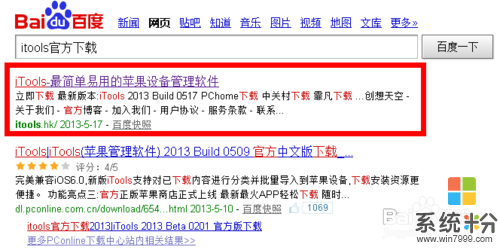 2
2下载完成以后,安装好 iTools。把 iPad 用 USB 数据钱与电脑连接起来,打开 iTools 软件。iTools 会自动检测当前的设备,如图所示
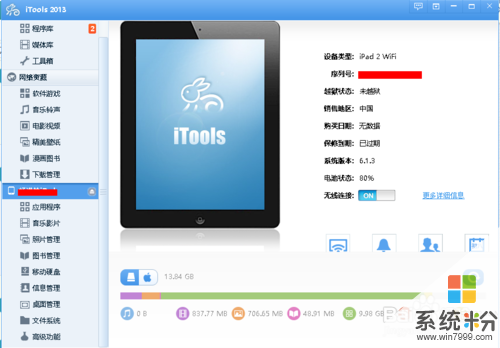 3
3然后点击 iTools 软件左窗格网络资源下的“软件游戏”选项,如图所示
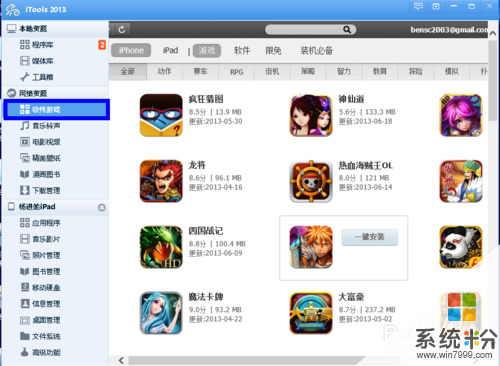 4
4把鼠标移到想要安装的软件图标上,点击“一键安装”按钮,如图所示
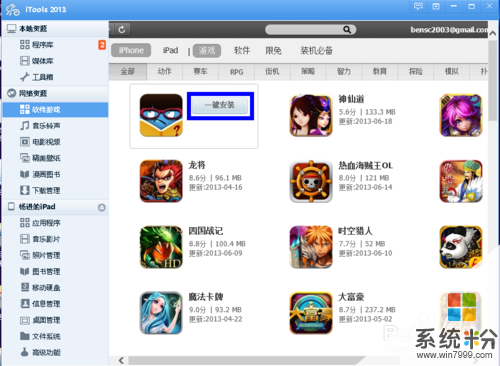 5
5然后就可以看到正在安装的进度条了,如图所示
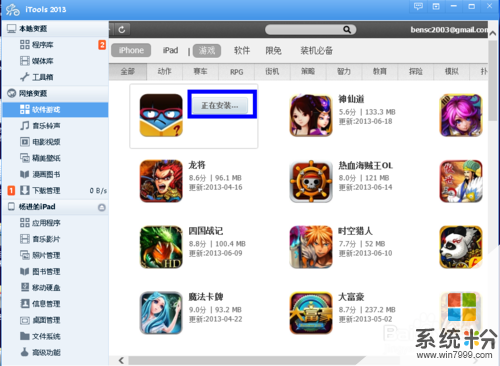 6
6等待软件安装完成以后,在主屏上就可以看到该软件了。
以上就是ipad,mini如何下载软件:[2]iTools安装软件,ipad,mini怎么下载软件:[2]iTools安装软件的方法教程,希望本文中能帮您解决问题。
我要分享:
